Autor:
Virginia Floyd
Dátum Stvorenia:
6 August 2021
Dátum Aktualizácie:
1 V Júli 2024
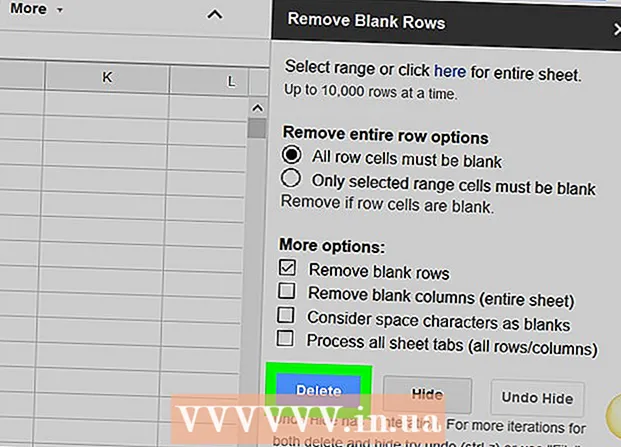
Obsah
- Kroky
- Metóda 1 z 3: Samostatné odstraňovanie riadkov
- Metóda 2 z 3: Použitie filtra
- Metóda 3 z 3: Používanie doplnkov
V tomto článku sa naučíte tri spôsoby, ako odstrániť prázdne riadky v Tabuľkách Google. Prázdne riadky je možné odstrániť jednotlivo, pomocou filtra alebo pomocou vlastného doplnku, ktorý odstráni všetky prázdne riadky a bunky.
Kroky
Metóda 1 z 3: Samostatné odstraňovanie riadkov
 1 Otvorte prehliadač a prejdite na túto adresu: https://sheets.google.com. Ak ste automaticky prihlásení do Googlu, zobrazí sa zoznam dokumentov priradených k vášmu účtu.
1 Otvorte prehliadač a prejdite na túto adresu: https://sheets.google.com. Ak ste automaticky prihlásení do Googlu, zobrazí sa zoznam dokumentov priradených k vášmu účtu. - Ak ste to ešte neurobili, prihláste sa do Googlu.
 2 Kliknite na dokument v Tabuľkách Google.
2 Kliknite na dokument v Tabuľkách Google. 3 Kliknite na číslo riadka pravým tlačidlom myši. Riadky sú očíslované v sivom stĺpci vľavo.
3 Kliknite na číslo riadka pravým tlačidlom myši. Riadky sú očíslované v sivom stĺpci vľavo.  4 Kliknite na Odstrániť riadok.
4 Kliknite na Odstrániť riadok.
Metóda 2 z 3: Použitie filtra
 1 Otvorte prehliadač a prejdite na túto adresu: https://sheets.google.com. Ak ste automaticky prihlásení do Googlu, zobrazí sa zoznam dokumentov priradených k vášmu účtu.
1 Otvorte prehliadač a prejdite na túto adresu: https://sheets.google.com. Ak ste automaticky prihlásení do Googlu, zobrazí sa zoznam dokumentov priradených k vášmu účtu.  2 Kliknite na dokument v Tabuľkách Google.
2 Kliknite na dokument v Tabuľkách Google. 3 Kliknutím a ťahaním kurzora nad dokumentom vyberiete všetky údaje.
3 Kliknutím a ťahaním kurzora nad dokumentom vyberiete všetky údaje. 4 Prejdite na kartu Údaje. Nachádza sa na paneli s ponukami v hornej časti okna.
4 Prejdite na kartu Údaje. Nachádza sa na paneli s ponukami v hornej časti okna.  5 Stlačte Vytvoriť filter.
5 Stlačte Vytvoriť filter. 6 Kliknite na ikonu zeleného trojuholníka v ľavej hornej bunke.
6 Kliknite na ikonu zeleného trojuholníka v ľavej hornej bunke. 7 Stlačte Zoradiť A → Zpresunúť všetky prázdne bunky nadol.
7 Stlačte Zoradiť A → Zpresunúť všetky prázdne bunky nadol.
Metóda 3 z 3: Používanie doplnkov
 1 Otvorte prehliadač a prejdite na túto adresu: https://sheets.google.com. Ak ste automaticky prihlásení do Googlu, zobrazí sa zoznam dokumentov priradených k vášmu účtu.
1 Otvorte prehliadač a prejdite na túto adresu: https://sheets.google.com. Ak ste automaticky prihlásení do Googlu, zobrazí sa zoznam dokumentov priradených k vášmu účtu.  2 Kliknite na dokument v Tabuľkách Google.
2 Kliknite na dokument v Tabuľkách Google. 3 Prejdite na kartu Doplnky. Nachádza sa na paneli s ponukami v hornej časti okna.
3 Prejdite na kartu Doplnky. Nachádza sa na paneli s ponukami v hornej časti okna.  4 Stlačte Nainštalujte si doplnky.
4 Stlačte Nainštalujte si doplnky. 5Zadajte Odstráňte prázdne riadky do vyhľadávacieho poľa a kliknite na ↵ Zadajte
5Zadajte Odstráňte prázdne riadky do vyhľadávacieho poľa a kliknite na ↵ Zadajte 6 Kliknite na tlačidlo + Zadarmo napravo od názvu doplnku. Ikona tohto doplnku má obrázok gumy.
6 Kliknite na tlačidlo + Zadarmo napravo od názvu doplnku. Ikona tohto doplnku má obrázok gumy.  7 Kliknite na svoj účet Google. Ak máte viacero účtov, zobrazí sa výzva, aby ste si vybrali, kam doplnok nainštalujete.
7 Kliknite na svoj účet Google. Ak máte viacero účtov, zobrazí sa výzva, aby ste si vybrali, kam doplnok nainštalujete.  8 Kliknite na Povoliť.
8 Kliknite na Povoliť. 9 Znova kliknite na kartu Doplnkysa nachádza v hornej časti panela s ponukami.
9 Znova kliknite na kartu Doplnkysa nachádza v hornej časti panela s ponukami. 10 Kliknite na doplnok Odstráňte prázdne riadky (a ďalšie).
10 Kliknite na doplnok Odstráňte prázdne riadky (a ďalšie). 11 Stlačte Odstráňte prázdne riadky / stĺpce (Odstráňte prázdne riadky / stĺpce). Potom sa možnosti doplnkov zobrazia v stĺpci vpravo.
11 Stlačte Odstráňte prázdne riadky / stĺpce (Odstráňte prázdne riadky / stĺpce). Potom sa možnosti doplnkov zobrazia v stĺpci vpravo.  12 Kliknutím na prázdnu sivú bunku v ľavom hornom rohu tabuľky vyberte celú tabuľku.
12 Kliknutím na prázdnu sivú bunku v ľavom hornom rohu tabuľky vyberte celú tabuľku.- Alebo stačí stlačiť klávesnicu Ctrl+A.
 13 Stlačte Vymazať. Toto tlačidlo patrí medzi možnosti doplnkov.
13 Stlačte Vymazať. Toto tlačidlo patrí medzi možnosti doplnkov.



